アカウント審査に通過すると、セラーセントラルにアクセスできるようになります。
今回は商品登録について解説していきます。
Amazonのカタログ仕様を理解しよう
商品登録を行う前に、あらかじめAmazonのカタログ仕様を頭に入れておきましょう。
Amazonの商品ページでは、楽天やYahoo!ショッピングなどとは違い、複数のセラーとカタログを共有しながら販売を行います。
購入者にとってはカタログが複数存在せず、1つだけなので商品を見つけやすいという利点がありますが、出品者にとっては自分が入力した商品情報が商品ページに反映しない場合があるので厄介な仕様となります。

でもね、それは仕方がないことなの。だってAmazonは、地球上で最もお客様を大切にする企業ですから。ここテストに出ます。
(商品ページの画像)
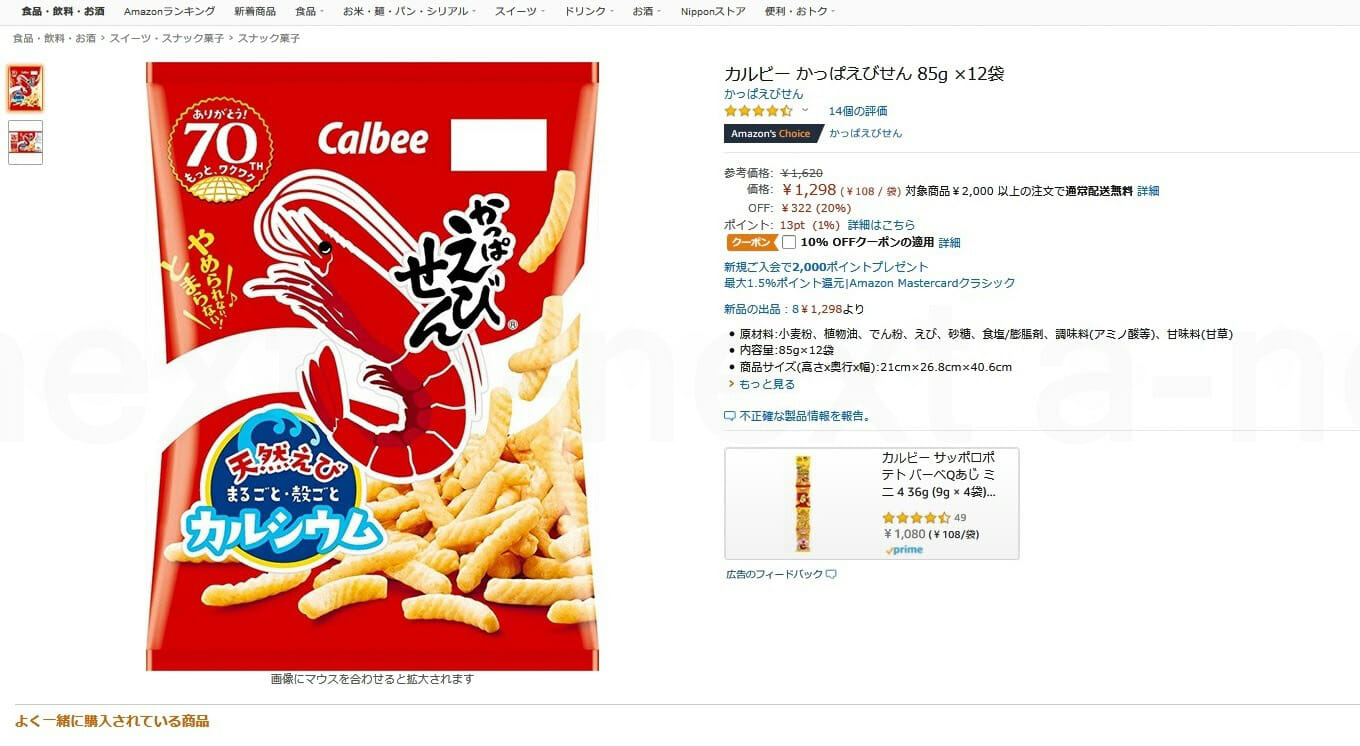
商品登録を行う際に、既にカタログが作成されているけど、カタログ情報が誤っていたり、気に入らなかったりすることがあります。
残念ながら、テクニカルサポートでは「カタログ情報に誤りがある場合」または「規約違反が確認できる場合」を除き、修正を行ってもらえません。
・商品説明に、他のセラーの配送情報(クリップポストで発送します)が記載されている。
・自分が登録している画像のほうが、見栄えが良いので修正してほしい。
(※カタログ情報に誤りがある訳ではなく、修正理由がセラー個人の要望である場合は却下される可能性が高いです)
商品登録画面で販売する商品を検索しよう
セラーセントラルの上部にある、在庫>商品登録の順にアクセスします。
商品検索窓に、販売する商品を検索してみましょう。
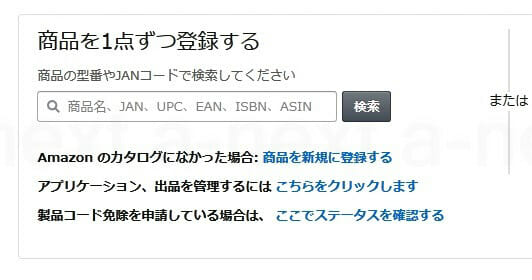
2.JANコードがない場合は、メーカー型番で検索
3.上記の情報がない場合は、商品名等で検索
上記のいずれかで、カタログがヒットした場合は、実際にカタログを見てみましょう。
自分の販売しようとしている商品と、カタログ情報とが合致している場合は、相乗り出品することができます。
相乗り出品について

商品登録の際に、既にカタログが存在している場合は、「在庫数」と「販売価格」を入力するだけで、すぐに出品を開始することができます。
他セラーが作成したカタログをそのまま利用できるところが、Amazonの良いところでもあります。
先ほどの商品検索で、カタログがヒットしなかった場合は、検索窓の下にある、
「Amazon のカタログになかった場合: 商品を新規に登録する」をクリックします。
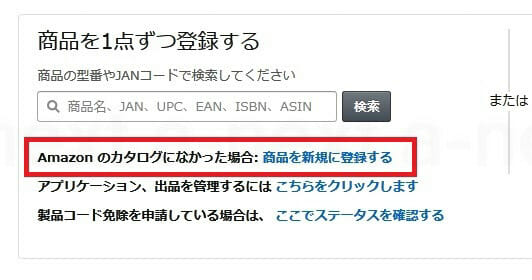
新規商品登録について
まず初めに、Amazonで新たにカタログを作成する場合は、必ず製品コード(JAN、EAN、UPC、ISBN)を入力しなければなりません。
販売する商品に製品コードがない場合は、「製品コード免除申請」を行い、Amazonが許可した商品のみ登録することが可能です。
参考リンク:製品コード免除申請について
ここでは、製品コードある商品の新規登録について簡単に説明します。
「Amazon のカタログになかった場合: 商品を新規に登録する」をクリックすると、商品分類の画面が表示されます。
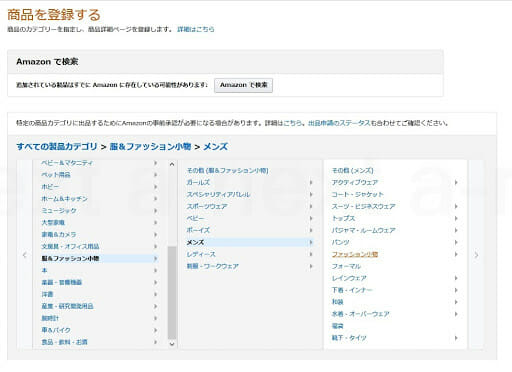
財布を登録した場合は、服&ファッション小物>メンズ>ファッション小物>財布のように、ブラウズノードを選んでいきます。

商品カテゴリー:商品分類の中の一番大きいカテゴリーのこと。財布の場合は、服&ファッション小物が商品カテゴリーとなります。
ブラウズノード:商品カテゴリーの下に来る、細分化されたカテゴリーのこと。覚えておいてね。
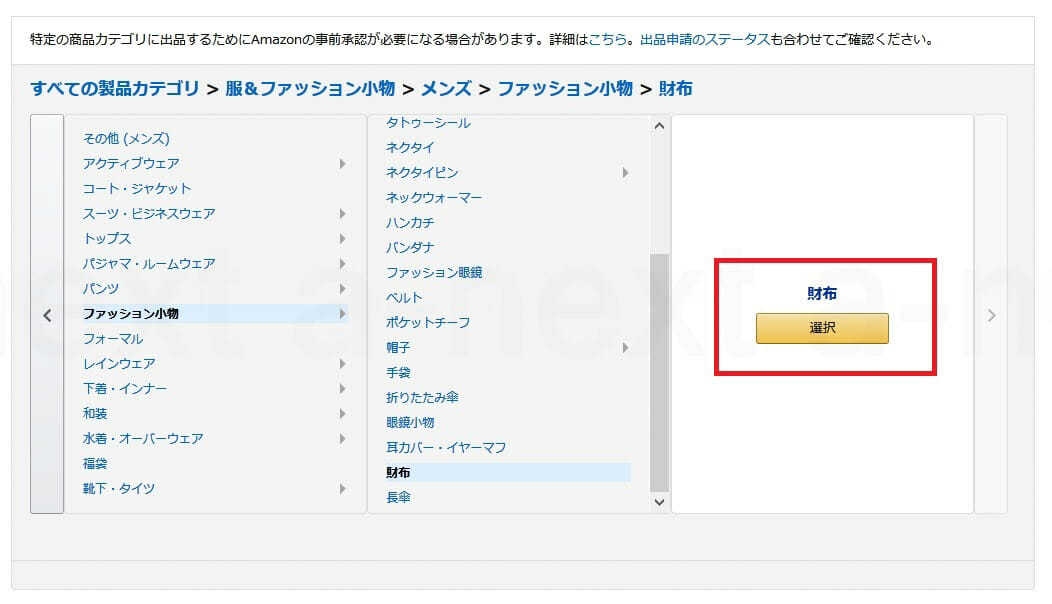
財布の場合は、末端のブラウズノードが「財布」となっています。「選択」ボタンをクリックして登録を続けましょう。
(詳細の編集画面)
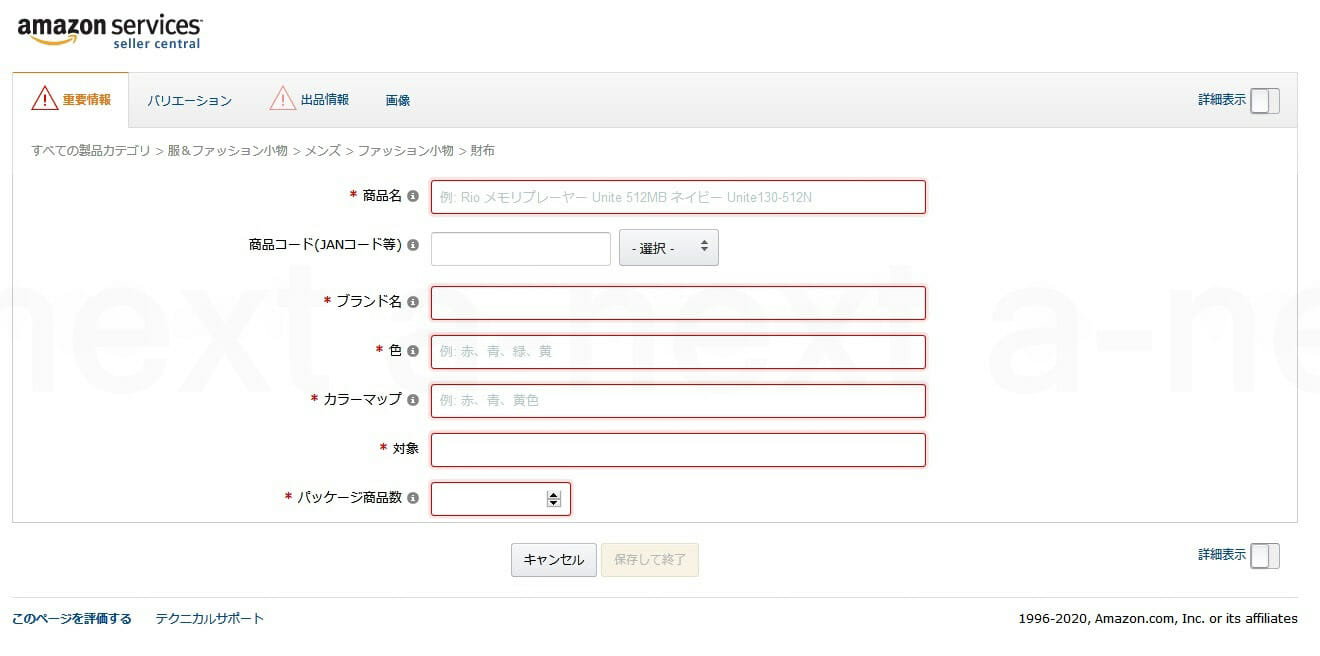
赤い※印の項目が、「必須項目」となっており、読んで字のごとくカタログを作成するために必ず入力しなければならない項目となります。
「必須項目」と「製品コード」を入力すると、画面下部の「保存して終了」ボタンをクリックできるようになります。
「保存して終了」ボタンをクリックすれば、新規商品登録は完了です。
在庫管理画面に登録した商品が表示されるまで、15秒ほどタイムラグがあります。
なお、5分以上待っても、在庫管理画面に登録した商品が表示されない場合は、登録情報に問題が発生しています。
その場合は、セラーセントラルの上部にある、カタログ>不備のある出品を完成 の順にアクセスします。
「不備のある出品を完成」より、登録情報を修正することができます。
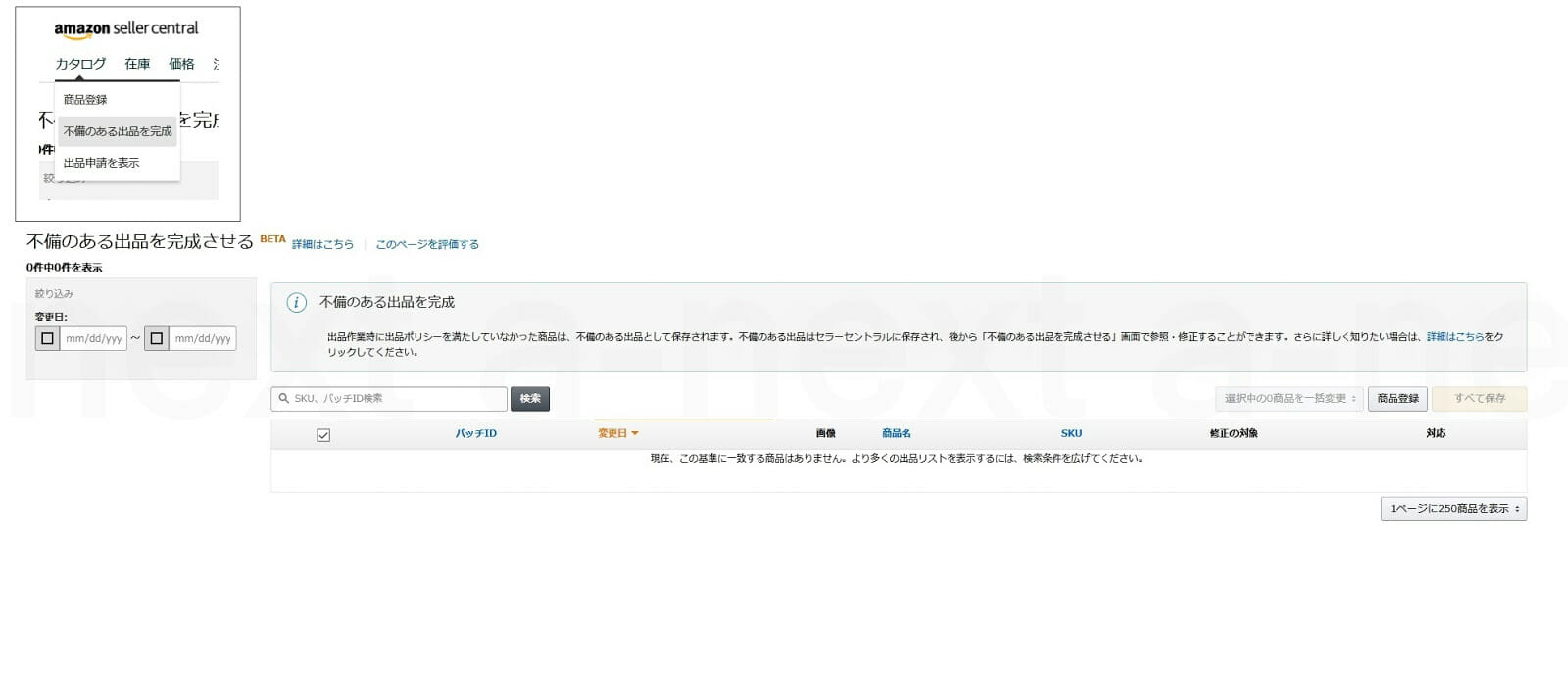
商品登録の説明は以上です。お疲れ様でした(^^)


